
Всем привет Если у вас есть видеокарта Radeon (AMD), то наличие процесса ccc.exe в диспетчере задач это вполне нормальное явление. Он появляется после установки драйверов и дополнительного ПО для доступа к возможностям видеокарты. И вот AMD Catalyst является такой программой, после установки которой появляется процесс ccc.exe, полное название которого это Catalyst Control Center.
Но что это такое Catalyst Control Center и зачем нужно? После установки драйверов для видеокарты и управляющей программы, пользователю предоставляется быстрый доступ к разным настройкам видеокарты. И вот чтобы этот доступ был и быстрым и удобным и придумывают всякие процессы, которые постоянно сидят в диспетчере задач, это касается не только Catalyst но и драйверов для NVIDIA-видеокарт.
Процесс ccc.exe обитает в такой папке (конечное имя папки может быть и другой, это от версии зависит):
C:Program Files (x86)ATI Technologies
Почему на C++ еще пишут? Чем его заменят? | ШАД ЯНДЕКСА
В центре управления Catalyst Control Center (ccc.exe) есть много опций, например вы там можете отключить значок в трее:

Но в зависимости от версии, внешний вид программ и меню может немного отличаться, вот например версия посвежее:

Или вот другая версия, скорее всего еще новее:
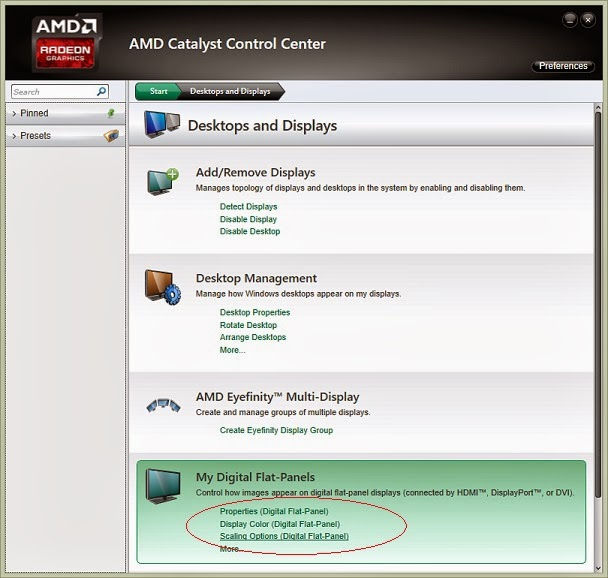
Или можете не отключать его, чтобы при помощи меню можно было быстро открыть настройки видеокарты:
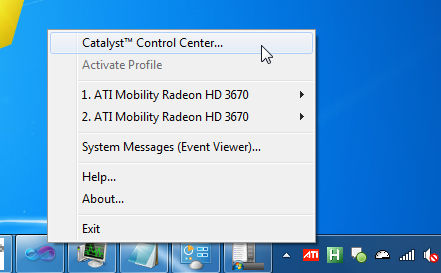
Раньше, до выхода системы Windows Vista, вместо Catalyst Control Center было просто Control Panel.
Как сделать так, чтобы Catalyst Control Center (ccc.exe) не загружался вместе с Windows? Очень просто — для этого зажмите Win + R, напишите туда команду msconfig:

Потом появится окошко, где на вкладке Автозагрузка (Startup) вам нужно снять галочку с Catalyst:

Учтите только, что такой способ может помочь, пока вы не снова не запустите этот Catalyst Control Center. После запуска он просто скорее всего снова поставит себя в автозапуск
Процесс в диспетчере задач может быть прописан как маленькими буквами, так и большими, также к Catalyst относятся процессы atieclxx.exe и atiesrxx.exe:

Также есть команда необычная, ну в том плане что этим мало кто пользуется. Смотрите, зажимаете кнопки Win + R, потом пишите туда вот такое:
taskkill /f /im ccc.exe
Что это за команда? Это просто для того чтобы прибить процесс не открывая диспетчер задач. Там то удобнее, я не спорю, но думаю что и такой прием вам будет полезен
Как удалить ccc.exe полностью?
Если хотите именно полностью удалить этот процесс, то нужно деинсталлировать саму программу Catalyst Control Center. Для этого откройте Панель управления, там найдите значок Программы и компоненты и запускаете его. Откроется окно со списком установленного софта, там найдите Catalyst, выберете его и нажмите Удалить:
Добро пожаловать в C++

Потом просто следуем инструкциям (только проверьте чтобы было выбрано именно удаление!):

Для продвинутого удаления можете использовать Revo Uninstaller, он удаляет не только программу но и весь мусор после нее, рекомендую
Есть один способ, как отключить процесс ccc.exe без удаления программы. В общем смотрите, открываете диспетчер задач, там находите ccc.exe, нажимаете по нему правой кнопкой и выбираете расположение (место хранения). Потом сам процесс в диспетчере — завершаете.
В открытой папке, будет выделенный файл ccc.exe (у вас может быть просто ccc) быстренько переименовываете во что угодно, например в _ccc — и таким образом файла с прежним именем нет. Поэтому он не сможет быть запущен. Если это получилось у вас сделать, то отлично, теперь процессы вы не увидите в диспетчере и при этом ничего не удаляли. Так бы сказать все на месте, только процесс убрали
Дополнительно скажу, что можете пройтись по службам (в Панели управления найдите Администрирование, а там будет ярлык Службы). И любые службы, где упоминается AMD — можно отключить, на работу драйверов это не повлияет, а всякие безделушки будут отключены.
Ну так что, можно ли удалить или отключить процесс ccc.exe или удалить программу Catalyst? Чем это грозит и какие могут быть косяки? В общем возможные минусы:
- если просто отрубить процесс ccc.exe, то может не запускаться центр управления Catalyst;
- некоторые настройки без процесса ccc.exe станут недоступны;
- также ccc.exe процесс спокойно может отвечать за меню в трее, хотя на практике это не особо полезное меню;
- если вы удалите ПО Catalyst, то вполне возможно что и драйвера тоже будут удалены, ну а это грозит тем, что ваша видеокарта останется без драйверов и соответственно работать будет криво так бы сказать; так что лучше всего это попробовать отключить процесс, если он вам мешает;
- удалять Catalyst стоит в том случае, если вы хотите вручную установить новую версию программы; во всех остальных случаях лучше обойтись без удаления;
Что делать, если у вас подозрение что ccc.exe это вирус? Да, вирус спокойно может маскироваться под процесс от Catalyst, тут я посоветую проверить комп двумя утилитами:
- Dr.Web CureIt! — популярная утилита по обнаружению всевозможных вирусов, троянов, шпионского ПО; скачивается уже вместе с сигнатурными базами, поэтому весит пару десятков мегабайт; перед проверкой просит об отправке анонимной статистики для будущего улучшения программы, ничего страшного в этом нет;
- AdwCleaner — в отличии от предыдущей, нацелена на поиск именно рекламных вирусов, проверяет при этом браузеры, их ярлыки и расширения на вредоносные обьекты; также проверят список служб, реестр, в общем все системные области; перед проверкой загружает антивирусные базы; очень рекомендую проверить ней комп;
Ну вот на этом и все, надеюсь что все что нужно все написал, осталось только пожелать вам удачи
Источник: virtmachine.ru
Что такое ccc.exe? Это безопасно или вирус? Как удалить или исправить это
ccc.exe это исполняемый файл, который является частью Центр управления катализатора разработанный ATI Technologies, Inc., Версия программного обеспечения для Windows 7: 3.5.0.0 обычно 299008 в байтах, но у вас может отличаться версия.
Расширение .exe имени файла отображает исполняемый файл. В некоторых случаях исполняемые файлы могут повредить ваш компьютер. Пожалуйста, прочитайте следующее, чтобы решить для себя, является ли ccc.exe Файл на вашем компьютере — это вирус или вредоносная программа, которую вы должны удалить, или, если это действительно допустимый файл операционной системы Windows или надежное приложение.

Ccc.exe безопасен, или это вирус или вредоносная программа?
Первое, что поможет вам определить, является ли тот или иной файл законным процессом Windows или вирусом, это местоположение самого исполняемого файла. Например, для ccc.exe его путь будет примерно таким: C: Program Files ATI Technologies, Inc. Catalyst Control Center ccc.exe
Чтобы определить его путь, откройте диспетчер задач, перейдите в «Просмотр» -> «Выбрать столбцы» и выберите «Имя пути к изображению», чтобы добавить столбец местоположения в диспетчер задач. Если вы обнаружите здесь подозрительный каталог, возможно, стоит дополнительно изучить этот процесс.
Еще один инструмент, который иногда может помочь вам обнаружить плохие процессы, — это Microsoft Process Explorer. Запустите программу (не требует установки) и активируйте «Проверить легенды» в разделе «Параметры». Теперь перейдите в View -> Select Columns и добавьте «Verified Signer» в качестве одного из столбцов.
Если статус процесса «Проверенная подписывающая сторона» указан как «Невозможно проверить», вам следует взглянуть на процесс. Не все хорошие процессы Windows имеют метку проверенной подписи, но ни один из плохих.
- Имя: ccc.exe
- Программного обеспечения: Центр управления катализатора
- Издатель: ATI Technologies, Inc.
- Ожидаемое местоположение: C: Program Files ATI Technologies, Inc. Центр управления катализаторами подпапке
- Ожидаемый полный путь: C: Program Files ATI Technologies, Inc. Центр управления Catalyst ccc.exe
- SHA1: 04bbf948a44b77d04c02c1b5f9789220cb9eb89b
- SHA256: f2164c69c089e5f9a32207e6b36808861692fa923318bff23447a34b2157cdea
- MD5: d28c5a1411bb0b47e05e0d6aaf896690
- Известно, что до 299008 размер байт в большинстве Windows;
Если у вас возникли какие-либо трудности с этим исполняемым файлом, вы должны определить, заслуживает ли он доверия, прежде чем удалять ccc.exe. Для этого найдите этот процесс в диспетчере задач.
Найти его местоположение и сравнить размер и т. Д. С приведенными выше фактами
Если вы подозреваете, что можете быть заражены вирусом, вы должны немедленно попытаться это исправить. Чтобы удалить вирус ccc.exe, необходимо скачайте и установите приложение полной безопасности, как это, Обратите внимание, что не все инструменты могут обнаружить все типы вредоносных программ, поэтому вам может потребоваться попробовать несколько вариантов, прежде чем вы добьетесь успеха.
Кроме того, функциональность вируса может сама влиять на удаление ccc.exe. В этом случае вы должны включить Безопасный режим с загрузкой сетевых драйверов — безопасная среда, которая отключает большинство процессов и загружает только самые необходимые службы и драйверы. Когда вы можете запустить программу безопасности и полный анализ системы.
Могу ли я удалить или удалить ccc.exe?
Не следует удалять безопасный исполняемый файл без уважительной причины, так как это может повлиять на производительность любых связанных программ, использующих этот файл. Не забывайте регулярно обновлять программное обеспечение и программы, чтобы избежать будущих проблем, вызванных поврежденными файлами. Что касается проблем с функциональностью программного обеспечения, проверяйте обновления драйверов и программного обеспечения чаще, чтобы избежать или вообще не возникало таких проблем.
Лучшая диагностика для этих подозрительных файлов — полный системный анализ с ASR Pro or это антивирус и средство для удаления вредоносных программ, Если файл классифицируется как вредоносный, эти приложения также удаляют ccc.exe и избавляются от связанных вредоносных программ.
Однако, если это не вирус, и вам необходимо удалить ccc.exe, вы можете удалить Catalyst Control Center с вашего компьютера, используя его деинсталлятор. Если вы не можете найти его деинсталлятор, то вам может понадобиться удалить Catalyst Control Center, чтобы полностью удалить ccc.exe. Вы можете использовать функцию «Установка и удаление программ» на панели управления Windows.
- 1. в Меню Пуск (для Windows 8 щелкните правой кнопкой мыши в нижнем левом углу экрана), нажмите Панель управления, а затем под Программы:
o Windows Vista / 7 / 8.1 / 10: нажмите Удаление программы.
o Windows XP: нажмите Установка и удаление программ.
- 2. Когда вы найдете программу Центр управления катализаторащелкните по нему, а затем:
o Windows Vista / 7 / 8.1 / 10: нажмите Удалить.
o Windows XP: нажмите Удалить or Изменить / Удалить вкладка (справа от программы).
- 3. Следуйте инструкциям по удалению Центр управления катализатора.
Распространенные сообщения об ошибках в ccc.exe
Наиболее распространенные ошибки ccc.exe, которые могут возникнуть:
• «Ошибка приложения ccc.exe».
• «Ошибка ccc.exe».
• «Возникла ошибка в приложении ccc.exe. Приложение будет закрыто. Приносим извинения за неудобства».
• «ccc.exe не является допустимым приложением Win32».
• «ccc.exe не запущен».
• «ccc.exe не найден».
• «Не удается найти ccc.exe».
• «Ошибка запуска программы: ccc.exe.»
• «Неверный путь к приложению: ccc.exe.»
Эти сообщения об ошибках .exe могут появляться во время установки программы, во время выполнения соответствующей программы, Catalyst Control Center, во время запуска или завершения работы Windows, или даже во время установки операционной системы Windows. Отслеживание момента появления ошибки ccc.exe является важной информацией при устранении неполадок.
Как исправить ccc.exe
Аккуратный и опрятный компьютер — это один из лучших способов избежать проблем с ccc.exe. Это означает выполнение сканирования на наличие вредоносных программ, очистку жесткого диска cleanmgr и ПФС / SCANNOWудаление ненужных программ, мониторинг любых автозапускаемых программ (с помощью msconfig) и включение автоматических обновлений Windows. Не забывайте всегда делать регулярные резервные копии или хотя бы определять точки восстановления.
Если у вас возникла более серьезная проблема, постарайтесь запомнить последнее, что вы сделали, или последнее, что вы установили перед проблемой. Использовать resmon Команда для определения процессов, вызывающих вашу проблему. Даже в случае серьезных проблем вместо переустановки Windows вы должны попытаться восстановить вашу установку или, в случае Windows 8, выполнив команду DISM.exe / Online / Очистка-изображение / Восстановить здоровье, Это позволяет восстановить операционную систему без потери данных.
Чтобы помочь вам проанализировать процесс ccc.exe на вашем компьютере, вам могут пригодиться следующие программы: Менеджер задач безопасности отображает все запущенные задачи Windows, включая встроенные скрытые процессы, такие как мониторинг клавиатуры и браузера или записи автозапуска. Единый рейтинг риска безопасности указывает на вероятность того, что это шпионское ПО, вредоносное ПО или потенциальный троянский конь. Это антивирус обнаруживает и удаляет со своего жесткого диска шпионское и рекламное ПО, трояны, кейлоггеры, вредоносное ПО и трекеры.
Обновлено Июнь 2023:
- Шаг 1: Скачать PC Repair https://windowsbulletin.com/ru/%D1%84%D0%B0%D0%B9%D0%BB%D1%8B/%D0%B5%D1%85%D0%B5/ATI-Technologies-Inc/Catalyst-Control-Center/ccc-exe» target=»_blank»]windowsbulletin.com[/mask_link]
Советы по открытию файла CCC
Не удается открыть файл CCC? Ты не единственный. Тысячи пользователей ежедневно сталкиваются с подобными проблемами. Ниже вы найдете советы по открытию файлов CCC, а также список программ, поддерживающих файлы CCC.
CCC расширение файла
Имя файла Microsoft Internet Chat Conversation Log Разработчик файлов Microsoft Corporation Категория файла Document Files Файл CCC поддерживается в операционных системах 1. В зависимости от вашей операционной системы вам может потребоваться другое программное обеспечение для обработки файлов CCC. Ниже приводится сводка количества программ, которые поддерживают и открывают файл CCC на каждой системной платформе.
Операционные системы
 1
1




Что такое файл CCC?
Файл CCC отнесен к категории Document Files. Создателем этого файла является Microsoft Corporation. Document Files состоит из # ЧИСЛА # похожих файлов. Microsoft Internet Chat Conversation Log поддерживается операционными системами 1. Файл будет работать на Windows системах, но, к сожалению, не на других. Для открытия файла рекомендуется использовать приложение Microsoft Windows.
Он был выпущен Microsoft Corporation.
Как открыть файл CCC?
Основная проблема с Microsoft Internet Chat Conversation Log заключается в том, что файл CCC неправильно связан с программами. Это проявляется в том, что файлы CCC открываются в необычных приложениях или не имеют назначенной программы. Как решить такую проблему?
Первое, что вам нужно сделать, это просто «дважды щелкнуть » по значку файла CCC, который вы хотите открыть. Если в операционной системе есть соответствующее приложение для ее поддержки, а также существует связь между файлом и программой, файл следует открыть.
Шаг 1. Установите Microsoft Windows
В этом случае вы должны сначала убедиться, что на компьютере установлено приложение Microsoft Windows. Это можно сделать, набрав Microsoft Windows в поисковой системе операционной системы. Если у нас нет этой программы, стоит ее установить, так как она поможет вам автоматически связать файл CCC с Microsoft Windows. Далее в этой статье вы найдете список программ, которые могут открывать файлы CCC.
Программы для открытия файла CCC
Не забывайте загружать программы, поддерживающие файлы CCC, только из проверенных и безопасных источников. Предлагаем использовать сайты разработчиков программного обеспечения.

Microsoft Windows
Шаг 2. Создайте ассоциацию Microsoft Windows с файлами CCC.
Однако может случиться так, что само приложение не вызывает открытия файла CCC в приложении Microsoft Windows, но вы можете установить это вручную. Эта опция доступна на уровне свойств конкретного файла, доступном в контекстном меню. В окне, помимо прочего, будет отображаться тип файла и информация, с помощью которой программа используется для запуска файла. Изменения можно внести с помощью кнопки «Изменить» . Программа должна быть видна в окне, в противном случае ее следует выбрать вручную с помощью кнопки «Обзор» и указать каталог установки программы. Поле «всегда использовать выбранную программу . » устанавливает приложение Microsoft Windows как приложение по умолчанию для обработки файла CCC.
Шаг 3. Обновите Microsoft Windows до последней версии.
Неисправность также может быть связана с программой Microsoft Windows, возможно, что Microsoft Internet Chat Conversation Log требует более новую версию программы. Это можно сделать с помощью приложения (если оно предоставляет такие возможности) или с веб-сайта Microsoft Corporation и установить последнюю версию.
Шаг 4. Проверьте наличие следующих проблем с файлом CCC.
Если описанные выше действия не помогли, вы можете предположить, что сам файл неправильный. Это может быть связано с самим файлом, самые чистые проблемы:
Файл № ROZ # неполный
Размер затронутого файла может быть меньше 0 КБ или меньше ожидаемого. Обычно это относится к файлам CCC, загруженным из Интернета, если загрузка не завершилась должным образом. Файл следует загрузить еще раз, убедившись, что процесс завершился правильно.
Файл CCC инфицирован вредоносным ПО.
Самая частая причина здесь — компьютерные вирусы. Проверка на вирусы с использованием новейшей антивирусной программы должна решить проблему. В качестве альтернативы вы можете использовать сканеры, доступные в Интернете. Однако важно сканировать всю систему, а не только файл CCC или каталог программы. В результате сканирования иногда не удается восстановить файлы CCC, которые удаляются, если есть резервная копия этого файла, то после восстановления его также необходимо сканировать.
Версия файла неверна
Более старая версия файла CCC не всегда может поддерживаться последней версией программного обеспечения. На своих веб-сайтах разработчики обычно предлагают бесплатные решения таких проблем, например, в виде программы преобразования или более старой версии программы.
Файл поврежден
Файл может быть поврежден несколькими способами. Восстановление очень зависит от типа файла. Иногда в самой программе есть опции для восстановления самого популярного повреждения файла CCC. Самый простой способ — восстановить файл из резервной копии, если она есть, или связаться с Microsoft Corporation
Файл CCC зашифрован
При чтении появляется сообщение о том, что файл был зашифрован или поврежден. Зашифрованные файлы CCC нельзя воспроизводить на других компьютерах, кроме того, на котором они были зашифрованы, их необходимо расшифровать перед использованием на другом устройстве.
У вас ограниченный доступ к файлу
Операционная система защищает файлы в некоторых местах (например, в корне системного раздела) от несанкционированного доступа. Хотя обычно при чтении такого файла проблем не возникает, его может оказаться невозможным сохранить. Если возможно, вы можете попробовать переместить файл CCC в другое место.
Другое приложение использует файл CCC
Это может произойти с файлом, который не поддерживает множественный доступ. Вы можете обнаружить, что другая программа, которую вы используете, мешает вам работать с файлом. Закрытие других программ должно помочь. Если ошибка сохраняется после закрытия других программ, подождите некоторое время.
Некоторые антивирусные программы или программы резервного копирования могут занимать файл CCC в течение определенного периода времени. Если проблема не исчезнет, перезапустите машину.
Источник: file.tips